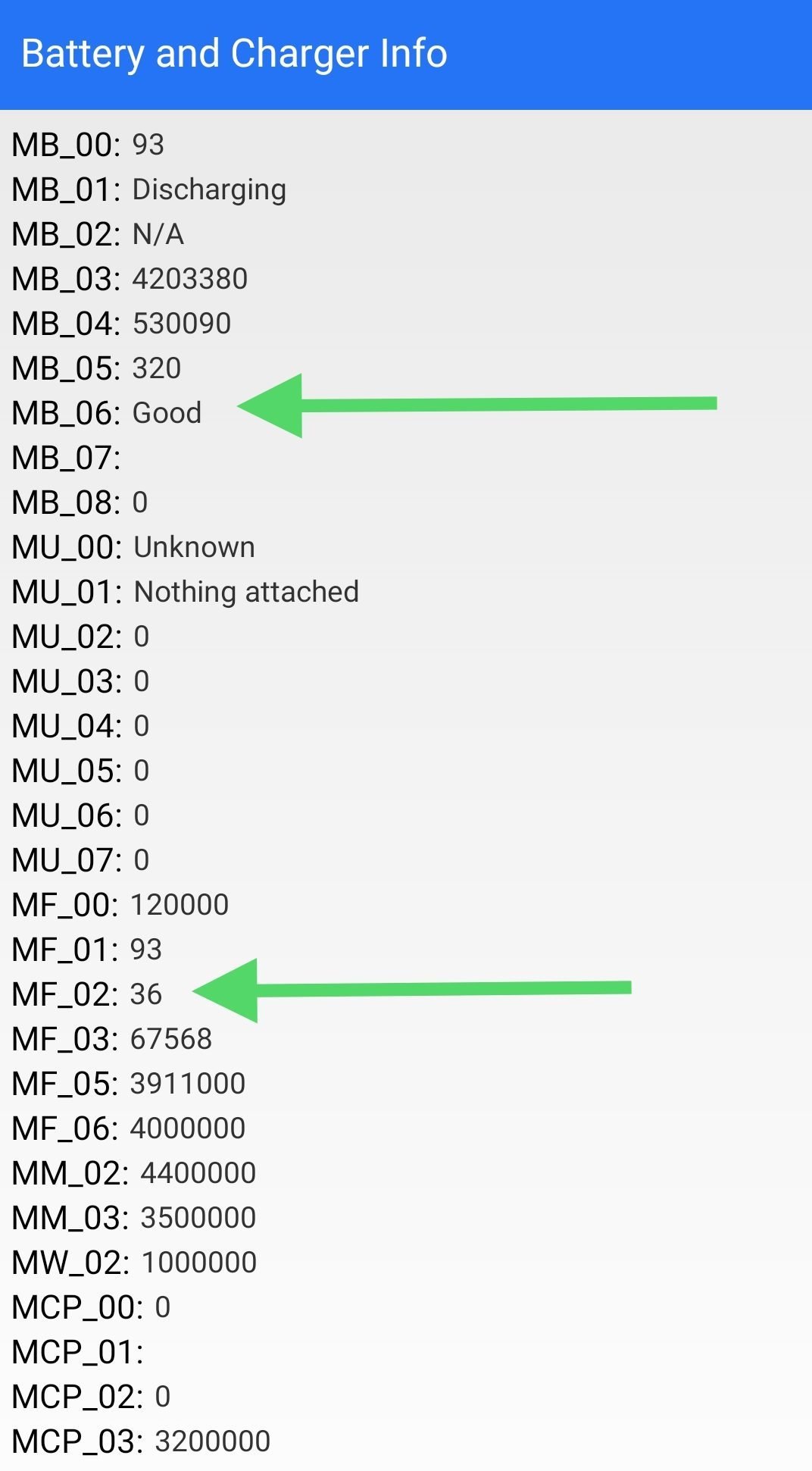APLICACIÓN: WISEPLAY
CÓMO AÑADIR LISTAS DE REPRODUCCIÓN
A WISEPLAY PASO A PASO
Cuando estás aburrido de ver siempre lo mismo y no tienes presupuesto para plataformas como Netflix o HBO, puedes optar por ver otros canales de televisión gracias a la aplicación WisePlay que te puedes descargar en la Google Play Store. Si sigues leyendo, te podrás enterar de cómo funciona este software, de qué son las listas de reproducción y cómo puedes añadirlas paso a paso.
Antes de meternos en las listas de reproducción, primero debemos saber qué es Wiseplay. Pues bien, estamos ante una aplicación para tu teléfono Android con la que podrás ver series, películas y canales de televisión de una manera muy sencilla.
Es decir, estamos ante un reproductor multimedia que es compatible con muchos formatos de vídeo, además de serlo también con listas de reproducción, en el que gran parte de su éxito radica en una interfaz tan sencilla y bien estructurada que cualquiera podrá manejarla.
¿Qué son las listas de reproducción?
Ahora que sabemos que es Wiseplay y dónde se puede conseguir para instalarlo, es el momento de saber qué son las listas de reproducción.
Se trata de listas que sirven para reproducir cierto contenido en esta aplicación. Pueden ser listas de archivos w3u o m3u, así como enlaces URL y códigos QR.
Gracias a estas listas podremos ver películas, series o canales de televisión desde nuestro dispositivo Android en streaming y, lo mejor de todo, totalmente gratis.
¿ Cómo es WisePlay ?
Una vez instalada la aplicación WisePlay, entras por primera vez y todo te saldrá en blanco, algo normal, ya que no tienes ningún tipo de información cargada en la app.
Para que todo comience a funcionar como es debido, debemos buscar listas de reproducción que sean compatibles con este software.
La aplicación está dividida en tres partes como son Listas (donde estarán las que nosotros le vayamos incorporando), Vídeos (donde tendremos todos aquellos vídeos que tengamos en nuestro dispositivo) y Navegador Web (es eso mismo, un navegador para acceder a Internet).
También podremos tener Wisepaly en nuestra televisión, siempre y cuando esta tenga en su interior como sistema operativo Android TV, como pasa en la mayoría de los TV Box del mercado o el Amazon Fire TV Stick, Xiaomi Sitck, etc...
¿ Cómo utilizar una lista de reproducción ?
Como ya te hemos contado, deberás buscar y descargar las listas de reproducción por ti mismo, ya que en el programa no tiene ninguna por defecto.
Para ello utiliza el buscador que normalmente uses y seguro que te saldrán multitud de sitios donde puedes descargar estas listas, como ListasWiseplay.
Una vez que ya tengamos la lista, bien la URL, un archivo o un código QR, debemos seguir estos sencillos pasos:
- Abrimos Wiseplay.
- Pulsamos en el botón “+” que aparece en un círculo rosa en la parte inferior derecha.
- Entonces elegimos el sistema para incorporar la lista. Si tenemos un URL, por ejemplo, seleccionaremos “Añadir lista desde URL”.
- Ahora pegamos o copiamos la dirección de la lista y pulsamos OK. Veremos cómo dicha lista se carga automáticamente y ya podremos funcionar con ella sin problema.
Cuando hemos descargado un archivo, los pasos que debes seguir son los mismos, lo único que en las opciones debemos elegir “Añadir lista desde un archivo”.
Una vez lo hayamos hecho, todo el contenido de la lista nos aparecerá de manera automática.
Cuando la lista nos la sirven en un código QR, debemos pulsar en “Añadir un código QR”, conceder permiso para que utilice nuestra cámara y seguidamente situar el código dentro del recuadro que aparece en nuestra pantalla.
Como en los casos anteriores, aparecerán las listas una vez estén cargadas.
Mantener las listas actualizadas
Es importante que tengamos las listas al día, ya que puede ser que algo de su contenido se estropee o que hayan incorporado algo nuevo que nos lo podríamos perder.
Para que esto no ocurra, es bueno que cada mes o mes y medio nos pasemos por donde hemos conseguido nuestras listas y veamos si las han actualizado.
Lo mejor es tener unas cuantas webs de listas, pero no demasiadas, más que nada porque después nos será difícil recordar de dónde bajamos cada una de ellas.
Una vez que tengamos nuestros lugares favoritos, solamente debemos estar atentos a actualizaciones que vayan incorporando, para que actualicemos nosotros nuestro Wiseplay. Así de sencillo.
En TBS Fibra queremos que conozcas las mejores aplicaciones y esta vez te hemos contado cómo es y cómo funciona Wiseplay y sus listas de reproducción.